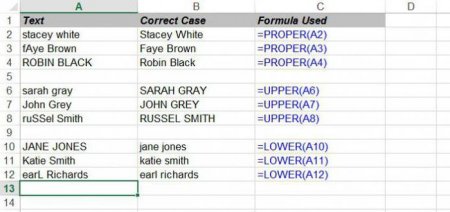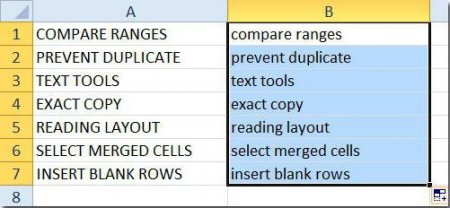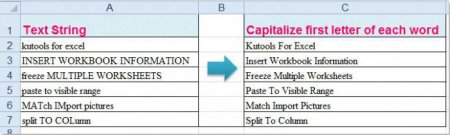Вернуться назад
Распечатать
Як вирішити завдання у Excel «Перша літера велика»
Багато хто задається питанням: як в Excel зробити першу букву заголовної? Така проблема, дійсно, зустрічається дуже часто. Наприклад, користувачі робочої книги неакуратно вносять дані, заносячи прізвище з маленької літери, допускаючи зайві прогалини, описки, неточності, що призводить до того, що однаковості в результаті складно досягти. Дана стаття присвячена тому, які кошти у табличному редакторі Excel від компанії «Майкрософт» передбачені розробником, щоб управляти заголовними і прописними буквами на свій розсуд.
Текст
Результат
Функція
яблука антонівка свіжі
ЯБЛУКА АНТОНІВКА СВІЖІ
=UPPER(A2)
яблука антонівка свіжі
=LOWER(A2)
Яблука Антонівка Свіжі
=PROPER(A2)
Як бачимо, всі функції працюють відповідно до опису. Погодьтеся, було б зручно, щоб в Excel перша літера велика ставала такою теж простим вибором однієї функції, але, на жаль, це неможливо. Доведеться самим створити потрібну формулу Виділивши для цього окремий розділ.
Текст
Результат
Функція
яблука антонівка свіжі
яблука антонівка свіжі
=TRIM(A2)
я
=LEFT(TRIM(A2))
Я
=UPPER(LEFT(TRIM(A2)))
22
=LEN(TRIM(A2))-1
блокИ антонівка свіжі
=RIGHT(TRIM(A2); LEN(TRIM(A2))-1)
блоки антонівка свіжі
=LOWER(RIGHT(TRIM(A2); LEN(TRIM(A2))-1))
Яблука антонівка свіжі
=UPPER(LEFT(TRIM(A2))) & LOWER(RIGHT(TRIM(A2); LEN(TRIM(A2))-1))
Як бачимо, вирішити завдання в Excel «Перша літера велика» виявилося не так і складно, головне, уявити всю логічну послідовність етапів.
Можливості Excel
У програмі Excel існують наступні готові функції роботи з рядками: =UPPER(текст або клітинка з текстом) – переводить весь текст (або текст з обраної комірки) до заголовному увазі; =LOWER(текст або клітинка з текстом) – переводить весь текст (або текст з обраної комірки) до рядковий увазі; =PROPER(текст або клітинка з текстом) – ця функція зробить великої першу літеру кожного слова (розділеного пробілом) тексту, а інші літери зробить маленькими. Виконати завдання в Excel «Перша літера велика», як ми бачимо, не може жодна із запропонованих функцій. Для цього ми скористаємося комбінацією готових функцій, але розглянемо це трохи нижче. Спочатку проаналізуємо, як зробити в Excel заголовні і малі літери на основі вищевказаних функцій.Робота з функціями UPPER, LOWER і PROPER
Щоб перевірити результат роботи всіх трьох функцій, введемо в комірку А2 робочого аркуша Excel просту рядок «яблука антонівка свіжі» (спеціально допустивши зайву прописну букву для перевірки результату роботи). У сусідній стовпчик введіть наступні формули і порівняйте результат:Текст
Результат
Функція
яблука антонівка свіжі
ЯБЛУКА АНТОНІВКА СВІЖІ
=UPPER(A2)
яблука антонівка свіжі
=LOWER(A2)
Яблука Антонівка Свіжі
=PROPER(A2)
Як бачимо, всі функції працюють відповідно до опису. Погодьтеся, було б зручно, щоб в Excel перша літера велика ставала такою теж простим вибором однієї функції, але, на жаль, це неможливо. Доведеться самим створити потрібну формулу Виділивши для цього окремий розділ.
Excel: перша літера велика
Щоб вирішити поставлену задачу, треба логічним чином розібрати її на окремі етапи. В даному випадку можна виділити наступні: Виділити першу букву тексту. При цьому необхідно врахувати, що найчастіше користувачі вносять зайві пробіли перед початком введення тексту. Видалити зайві пробіли нам допоможе функція TRIM(текст), а виділити першу букву – LEFT(текст;[количество знаков]) з другим аргументом, рівним 1 (він вибирається за замовчуванням, тому можна випустити). Виділену першу букву з допомогою розглянутої в попередньому розділі функції UPPER перевести в заголовний вигляд. Раз нам необхідно виконати завдання в Excel «Перша літера велика», то це означає, що весь текст буде прописним. Як би те ні було, зараз нам потрібно приєднати до першої букві залишився текст. Зробити це нам допоможе функція RIGHT(текст;[количество знаков]), що виділяє з кінця тексту потрібну кількість знаків. А яке, власне, потрібний? Потрібно стільки, скільки становить довжина рядка мінус перший символ, тобто -1. Виконавши ці дії, необхідно результат призвести до прописному увазі. Залишилося з'єднати результати виконання другого і третього пункту з допомогою амперсанда (&). Всю цю послідовність зафіксуємо в таблиці, для наочності внесемо перед текстом «яблука антонівка свіжі» кілька зайвих пробілів.Текст
Результат
Функція
яблука антонівка свіжі
яблука антонівка свіжі
=TRIM(A2)
я
=LEFT(TRIM(A2))
Я
=UPPER(LEFT(TRIM(A2)))
22
=LEN(TRIM(A2))-1
блокИ антонівка свіжі
=RIGHT(TRIM(A2); LEN(TRIM(A2))-1)
блоки антонівка свіжі
=LOWER(RIGHT(TRIM(A2); LEN(TRIM(A2))-1))
Яблука антонівка свіжі
=UPPER(LEFT(TRIM(A2))) & LOWER(RIGHT(TRIM(A2); LEN(TRIM(A2))-1))
Як бачимо, вирішити завдання в Excel «Перша літера велика» виявилося не так і складно, головне, уявити всю логічну послідовність етапів.